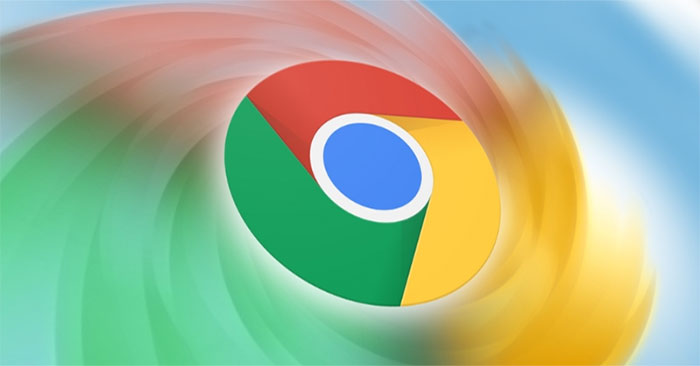Как превратить телефон Android в точку доступа Wi-Fi
Настройка точки доступа с помощью пакета обновления

Проверьте своего сетевого провайдера. Хотя некоторые службы предлагают бесплатные мобильные точки доступа во всех планах, не все службы беспроводной связи предлагают мобильные точки доступа без дополнительной оплаты. Если ваш план не поддерживает мобильные точки доступа, вы не сможете включить их.

Откройте меню «Настройки». Вы можете получить к нему доступ из «Настройки» на главном экране или в панели приложений или нажав кнопку меню телефона и выбрав «Настройки».

Нажмите «Еще» в разделе «Беспроводные сети».

Нажмите меню «Модем и портативная точка доступа». Это меню обычно находится в разделе «Беспроводные сети и сети» меню «Настройки». Возможно, вам придется нажать «Еще». чтобы найти это меню.

Нажмите «Настроить точку доступа Wi-Fi», чтобы изменить настройки. Настройте параметры точки доступа. Прежде чем активировать мобильную точку доступа, вы должны убедиться, что она надежно защищена и что SSID (имя сети) не содержит никакой личной информации.
SSID сети — это имя сети, которое будет опубликовано. Это имя видят все, кто находится поблизости, поэтому убедитесь, что нет ничего, что подтверждало бы, что это вы.
Безопасность. Если вы не пытаетесь подключить старые устройства, которые не поддерживают новый протокол безопасности, вам следует установить для этого параметра значение WPA2 PSK.
Частотный диапазон точки доступа. Оставьте значение по умолчанию 2,4 ГГц. Обычно вы можете сохранить эту настройку, но иногда в местах скопления людей необходимо изменить частоту на 5 ГГц. Уровень 5 ГГц сократит расстояние.
Пароль. Пароль следует устанавливать всегда, исключений быть не должно. Убедитесь, что пароль надежный, но его легко запомнить, так как вам придется вводить его на устройствах, подключенных к точке доступа.

Установите флажок «Портативная точка доступа Wi-Fi», чтобы включить точку доступа. Пакет услуг будет проверен на предмет, разрешено ли вам его создавать или нет.
Если возникла ошибка, вам необходимо обратиться к своему оператору связи и спросить о настройке мобильной точки доступа согласно вашему тарифному плану. Возможно, вы не сможете получить к нему доступ, пока не заплатите.

Подключитесь к точке доступа на другом устройстве. Откройте меню «Подключиться к сети» на устройстве, которое хотите подключить к точке доступа. Вы увидите новую точку доступа в списке доступных сетей. Выберите точку доступа и введите созданный вами пароль. Теперь ваше устройство будет подключено к точке доступа.
Узнайте сами конкретные действия на разных устройствах.

Коснитесь параметра «Использование данных» в разделе «Беспроводные сети» меню «Настройки», чтобы управлять использованием данных. Использование точки доступа часто потребляет данные намного быстрее, чем простое использование телефона для работы в Интернете. Будьте готовы к увеличению использования данных при использовании точки доступа.
Используйте сторонние приложения

Загрузите FoxFi, если ваш оператор связи блокирует функцию создания точки доступа. Если план вашего оператора не позволяет использовать модем, вы можете попробовать использовать стороннее приложение. Эти приложения не так надежны, как встроенные приложения точки доступа, и в случае их обнаружения может взиматься плата с вашего оператора связи.
FoxFi — одно из самых популярных приложений для точек доступа.
Вы можете загрузить более надежные приложения, если на вашем телефоне есть root-доступ.
Некоторые операторы связи блокируют версии таких приложений, как FoxFi, в своих магазинах, поскольку их можно использовать для обхода политики оператора связи. Чтобы установить эти приложения, вам необходимо загрузить APK-файл с помощью браузера вашего телефона и коснуться его на панели уведомлений для установки.
Вам необходимо разрешить сторонние приложения, если вы хотите загружать APK-файлы с веб-сайта. Для этого откройте меню «Настройки», откройте раздел «Безопасность», затем установите флажок «Неизвестные источники». Этот шаг позволяет вам устанавливать приложения, загруженные из источников, отличных от Play Store.

Настройте точки доступа. При запуске приложения вы можете настроить параметры точки доступа перед включением точки доступа. Прежде чем включать точку доступа, убедитесь, что эти параметры установлены.
Имя сети — это имя сети, которое будет отображаться всем, кто находится в радиусе действия точки доступа. Убедитесь, что в названии сети нет личной информации.
Пароль. Каждая беспроводная сеть должна иметь пароль. Эта опция также позволяет вам выбрать тип безопасности, который обычно всегда установлен на WPA2.

Установите флажок «Активировать точку доступа Wi-Fi», чтобы включить точку доступа. После включения любое устройство, которое введет правильный пароль, сможет подключиться к точке доступа.

Подключитесь к точке доступа с другого устройства. Откройте меню «Подключиться к сети» на устройстве, которому необходимо подключиться к точке доступа. Новую точку доступа вы увидите в списке доступных сетей. Выберите точку доступа и введите сгенерированный пароль. Теперь ваше устройство будет подключено к точке доступа.
Пожалуйста, изучите подробные шаги самостоятельно на разных устройствах.

Управляйте использованием данных. Обычно при использовании точки доступа данные расходуются гораздо быстрее, чем при простом использовании телефона для работы в Интернете. Будьте готовы к увеличению использования данных при использовании точки доступа.
Вы можете контролировать использование данных, нажав опцию «Использование данных» в разделе «Беспроводные сети и сети» меню «Настройки». Приведенные цифры могут быть неточными.
В приведенной выше статье вы познакомились с «Как превратить телефон Android в точку доступа Wi-Fi». СоветыНадейтесь, что эта статья вам поможет! Если эта статья кажется вам интересной и полезной, не забудьте поделиться ею. Спасибо!